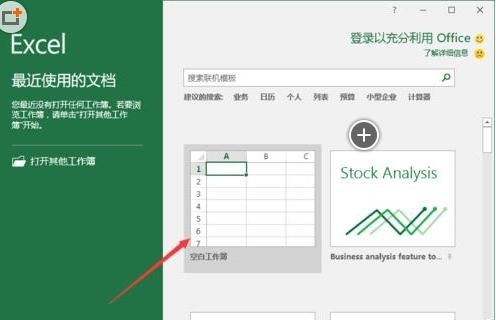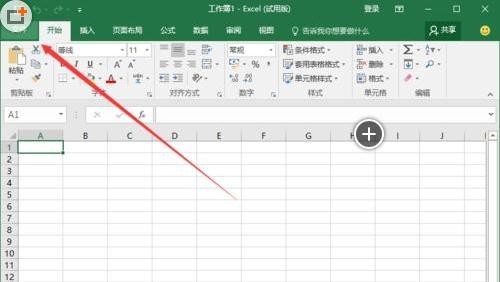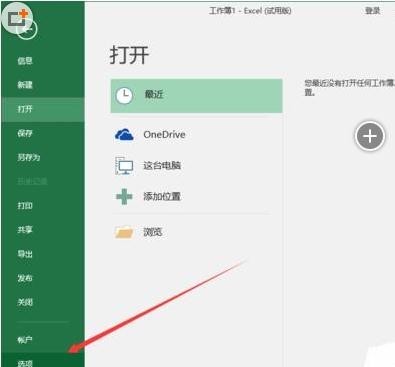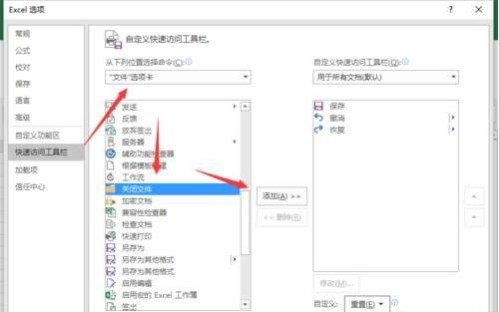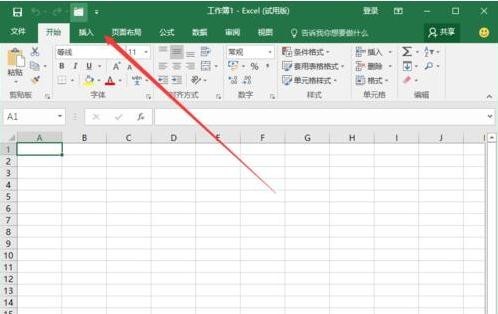Excel2016如何设置关闭工作簿而不退出Excel
来源: 最后更新:23-02-26 12:35:35
导读:Excel2016如何设置关闭工作簿而不退出Excel Excel2016设置关闭工作簿而不退出Excel的步骤 1.鼠标左键双击计算机桌面Excel2016程
-
Excel2016设置关闭工作簿而不退出Excel的步骤
1、鼠标左键双击计算机桌面Excel2016程序图标,将其打开运行。在打开的Excel2016程序窗口,点击“空白工作簿”选项,新建一个空白的工作簿。如图所示;
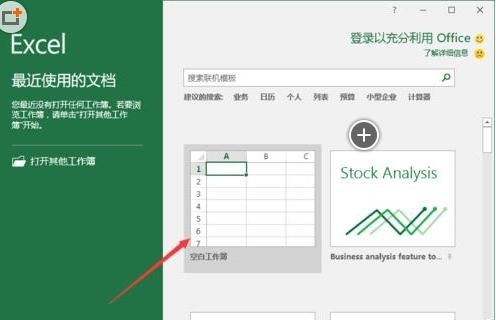
2、在打开的Excel工作表中,鼠标左键点击窗口左上角的“文件”命令选项按钮。如图所示;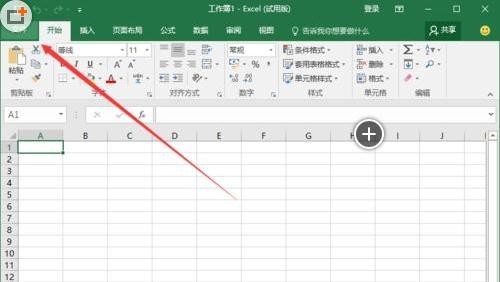

3、在打开文件选项对话窗口中,选择中左侧窗格下方的“选项”命令点击它。如图所示;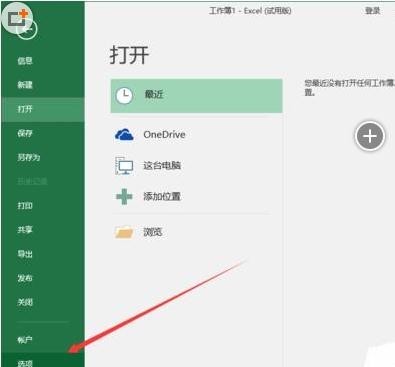

4、点击“选项”命令后,这个时候会弹出“Excel 选项”对话窗口。如图所示;

5、在Excel选项对话窗口中,将选项卡切换到“快速访问工具栏”选项卡栏。如图所示;
6、在”快速访问工具栏“选项卡栏,将“从下列位置选择命令”选取为““文件”选项卡”,然后找到“关闭文件”工具将其选中,再点击“添加”按钮。如图所示;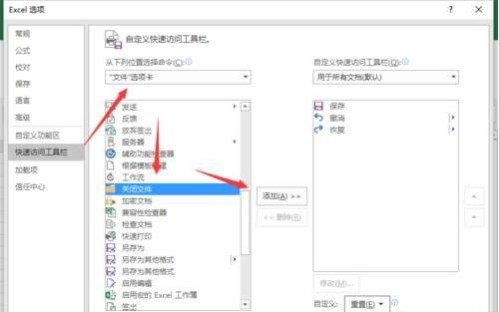
7、回到Excel2016工作表中,“关闭文件”按钮就在快速访问工具栏中显示了。如果需要直接关闭文件的时候就点击“关闭文件”按钮就可以了。如图所示;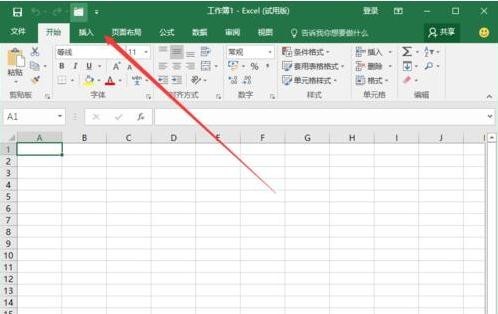 免责声明:本文系转载,版权归原作者所有;旨在传递信息,其原创性以及文中陈述文字和内容未经本站证实。
免责声明:本文系转载,版权归原作者所有;旨在传递信息,其原创性以及文中陈述文字和内容未经本站证实。
帮同学化妆最高日入近千 帮朋友化妆帮同学化妆最高日入近千?浙江大二女生冲上热搜,彩妆,妆容,模特,王
2023吉林省紧缺急需职业工种目录政策解读 2024张杰上海演唱会启东直通车专线时间+票价 马龙谢幕,孙颖莎显示统治力,林诗栋紧追王楚钦,国乒新奥运周期竞争已启动 全世界都被吓了一跳(全世界都被吓了一跳是什么歌)热门标签
热门文章
-
和数字搭配的女孩名字 带数字的女孩名字 24-10-07
-
灯笼花一年开几次花(灯笼花一年四季开花吗) 24-10-07
-
冬桃苗品种(冬桃苗什么品种好) 24-10-07
-
长绒棉滑滑的冬天会不会冷(长绒棉滑滑的冬天会不会冷掉) 24-10-07
-
竹子冬天叶子全干了怎么办 竹子冬天叶子全干了怎么办呢 24-10-07
-
春天移栽牡丹能开花吗 春天移栽牡丹能开花吗图片 24-10-07
-
表示心酸的一句话(表示心酸的一句话怎么写) 24-10-07
-
轮胎气门嘴用什么胶(轮胎气门嘴用什么胶粘好) 24-10-07
-
windows安装redis缓存使用图文教程(windows安装redis5.0) 24-10-07
-
价格管制关税曲线是什么 价格管制关税曲线是什么样的 24-10-06